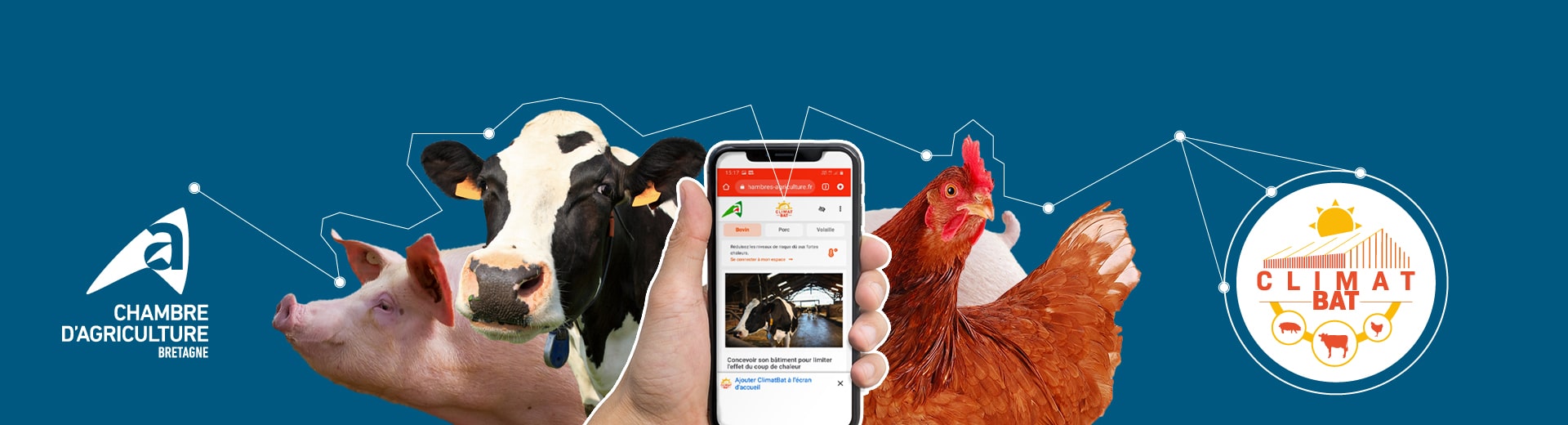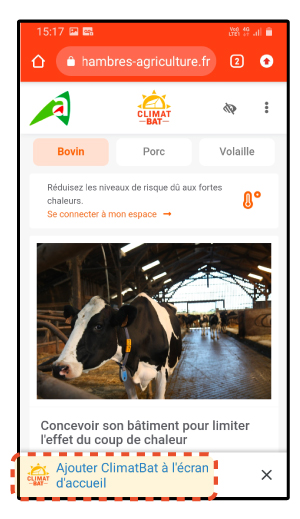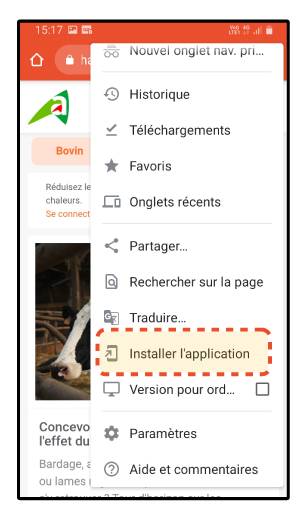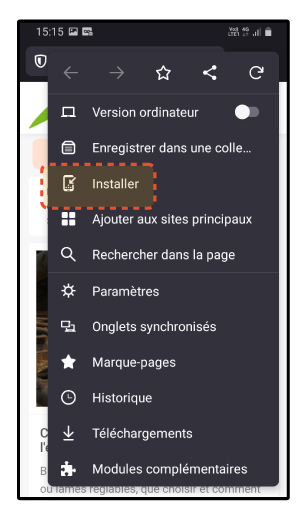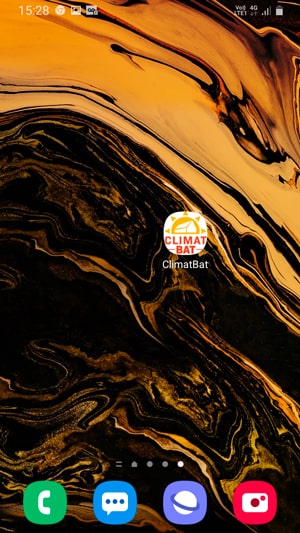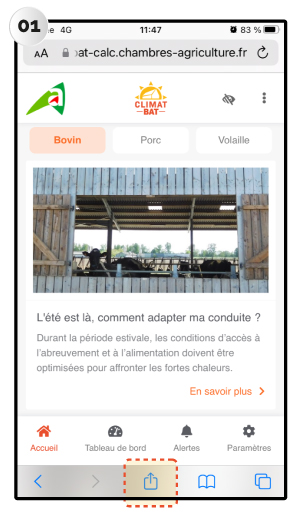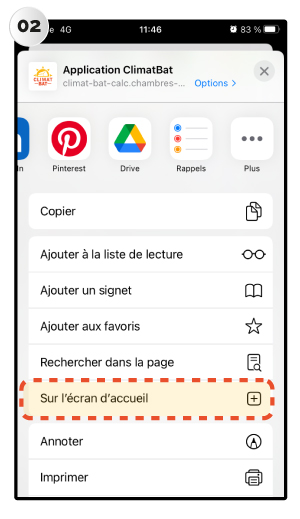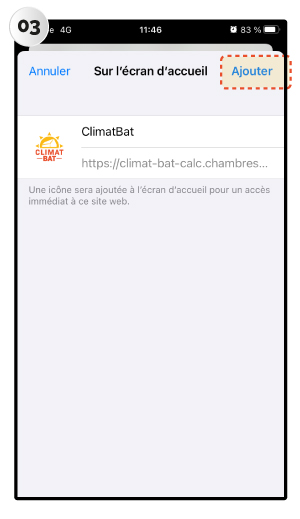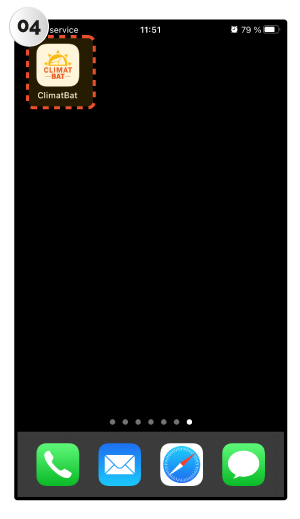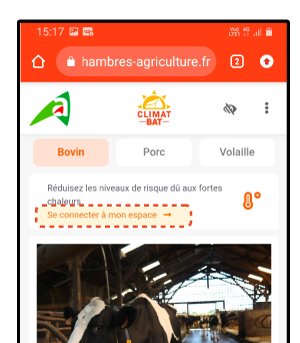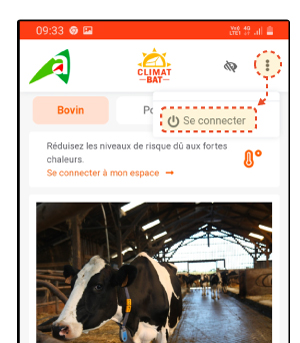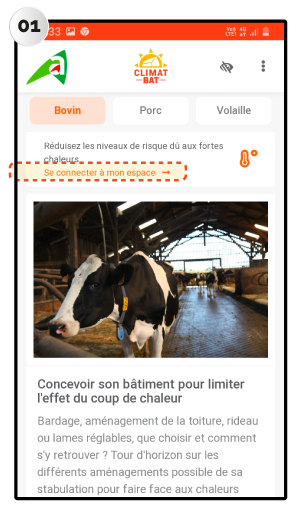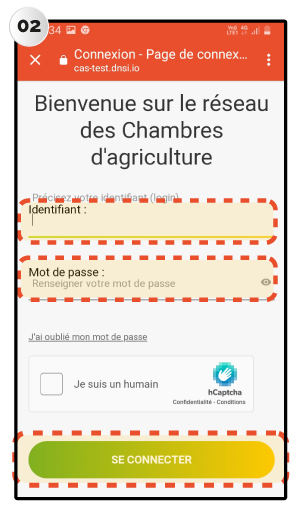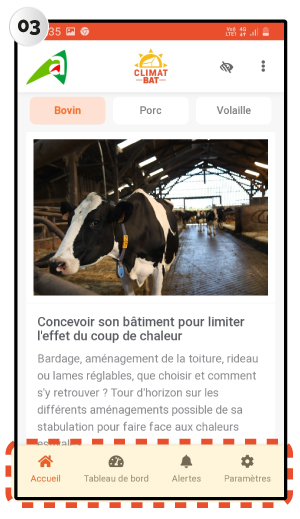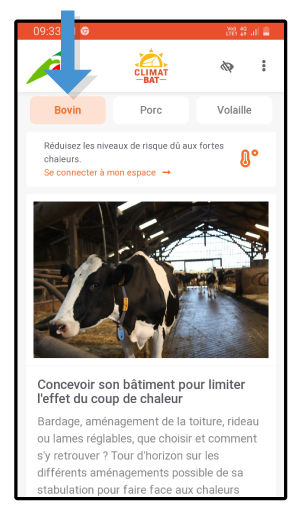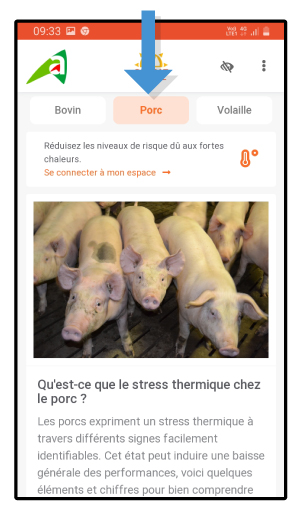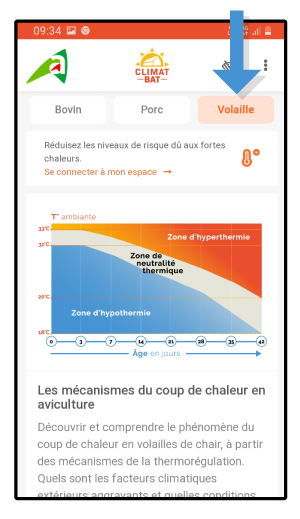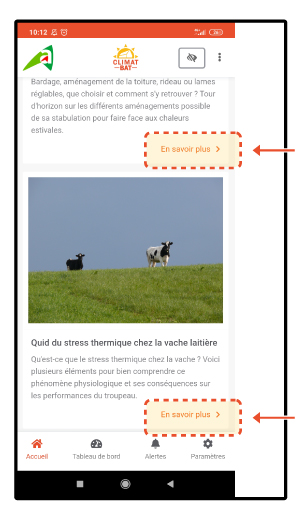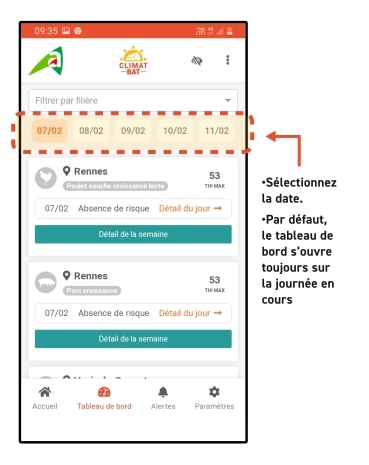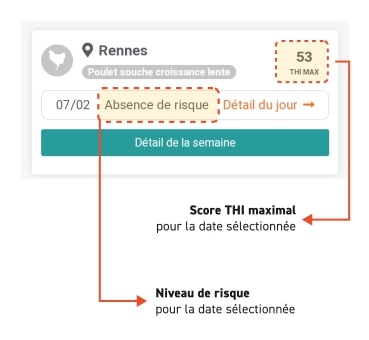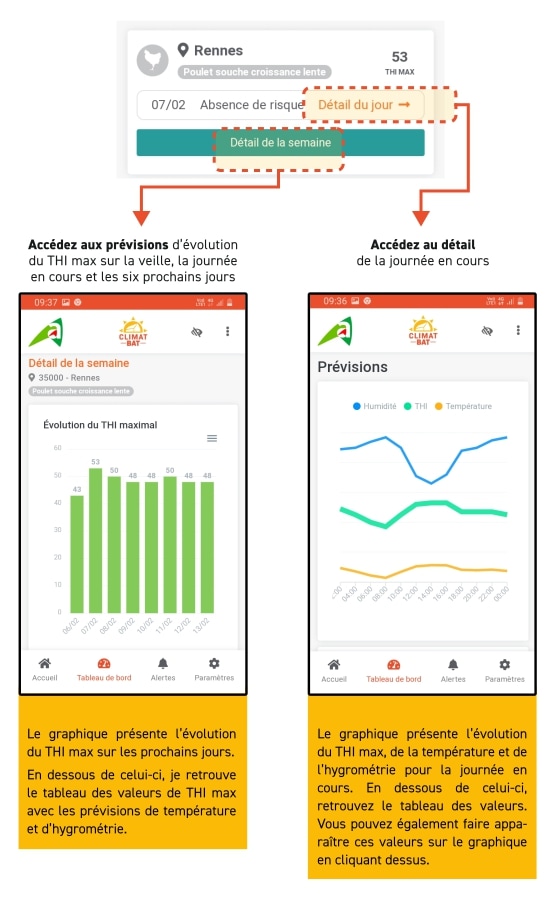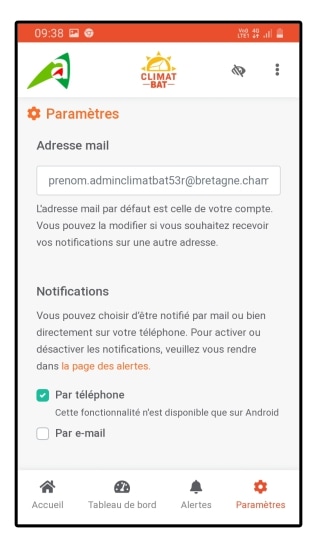Prise en main de l'application ClimatBat
Qu’est-ce que l’application ClimatBat ?
ClimatBat est une application de type PWA disponible sur smartphone, tablette et ordinateur.
Développée dans le cadre du projet REFLEX ClimatBat, elle permet d’accéder au contenu du site web ClimatBat mais également de créer des alertes pour surveiller le risque de coup de chaleur sur un ou plusieurs sites d’élevage.
Attention, une connexion à internet est nécessaire pour l’utiliser.
► Le présent guide se décompose en 5 parties :
- Guide de démarrage, première utilisation (lecture fortement recommandée)
- Accueil, le portail des ressources par filière
- Alertes, créer, modifier ou supprimer mes alertes
- Tableau de bord, consulter ses alertes
- Paramètres, gérer mes préférences
1 - GUIDE de démarrage | première utilisation
Vous pouvez accéder ici à l’application ClimatBat depuis un smartphone
Lorsque vous êtes sur l’application en ligne, il existe plusieurs façons de télécharger l’application ClimatBat selon votre type d'équipement.
CONSULTEZ nos tutoriels vidéos
Attention, la plupart des navigateurs par défaut (réglages d’usine) présents sur smartphone ne permettent pas de télécharger l’application et vous proposent uniquement de créer un raccourci.
Il ne faut pas hésiter à copier-coller l’adresse web de l’application dans un navigateur plus connu (Chrome, Safari, Microsoft Edge, Firefox…) pour pouvoir réaliser ce téléchargement.
► Procédure sur Apple, iphone :
Pour accéder à toutes les fonctionnalités de l’application, il vous est demandé de vous authentifier.
- Pour ce faire, il vous faut un identifiant et un mot de passe.
- L’authentification se faisant sur le portail des Chambres d’agriculture, il vous faut prendre contact auprès du service Elevage de la vôtre afin d’effectuer une demande d’accès (y compris si vous possédez déjà des identifiants Chambres d’agriculture).
Solution qui s’offre à vous :
Remplir la demande d'identifiants via notre formulaire
Les collaborateurs de la Chambre d’agriculture mettent tout en œuvre pour vous donner vos accès le plus rapidement possible.
Résultat :
Le portail de connexion des Chambres d’agriculture s’ouvre. Pour vous connecter, utilisez l’identifiant et le mot de passe fournis par votre Chambre.
La connexion est réussie lorsque le bandeau « Se connecter à mon espace » disparaît et qu’un bandeau inférieur avec les onglets Accueil, Tableau de bord, Alertes et Paramètres apparaît.
Vous avez désormais accès à l’ensemble des fonctionnalités. Nous vous conseillons l’enregistrement automatique de vos identifiants, notamment sur un outil de gestion des mots de passe.
2 - ACCUEIL | le portail des ressources par filière
À chaque ouverture de l’application, vous atterrissez sur le portail des ressources par filière.
Pour afficher les ressources de la filière qui vous intéresse, sélectionner l’un des 3 boutons/onglets : bovin, porc ou volaille. Par défaut, le portail des ressources s’ouvre toujours sur l’onglet bovin.
Sur chaque onglet figurent plusieurs articles. Pour chacun d’entre eux, il est possible de cliquer sur « En savoir plus » pour accéder à la totalité de l’article sur le site web ClimatBat.
3 - GÉRER mes alertes
L’utilisation des notifications passe par les services Google, en utilisant ce service vous acceptez les CGU telles que décrites dans les mentions légales.
4 - TABLEAU DE BORD | consulter ses alertes
Dans le tableau de bord, vous pouvez consulter les informations météorologiques et le niveau de risque (actuel et futur) pour chaque alerte que vous avez créée.
► Pour chaque alerte, vous pouvez voir le score THI max et le niveau de risque annoncé pour la date sélectionnée (journée en cours par défaut).
► Pour chaque alerte, vous pouvez aller voir le détail de la journée en cours (« Détail du jour ») et les prévisions des sept prochains jours (« Détail de la semaine »).
5 - PARAMÈTRES | gérer mes préférences
L’utilisation des notifications passe par les services Google, en utilisant ce service vous acceptez les CGU telles que décrites dans les mentions légales.